Granite River Labs, GRL
Claire Yueh 岳貝融
科技日新月異,最新推出的 Thunderbolt™ 4 筆電全面支援 Modern Standby,但你真的了解什麼是 Modern Standby 嗎?RTD3 又是什麼呢?應該如何進行測試呢?
筆電使用者最在意的就是功耗與開機等待時間,在沒有充電器的情況下,電池可以支撐多久?筆電休眠再被喚醒後,要等待多久時間才能使用?畢竟時間就是金錢啊!尤其是買了配備有 Thunderbolt 4 的中高階筆電機種,對它的期望自然也就更高了。而 Thunderbolt 4 筆電透過 RTD3 來省電,再加上 Modern Standby 的出現使得電池在省電的同時還提升了整體的使用效率。
本篇文章將帶您了解 Modern Standby、RTD3 與 Security Level 這些名詞的基本意涵,以及在 CTS
(Compliance Test Spec) 上的測試方法。
Modern Standby (S0ix)
1. 什麼是 Modern Standby?
在 Thunderbolt 3 筆電中,電腦有兩種睡眠 (Sleep) 模式:S3 和 S0iX。
S3 電源模式是一種較舊的標準,無法立即被喚醒;為了達到既省電又能立即使用的目的,新式的電源模式 S0iX 就此誕生。
為了要達到如手機般的用戶體驗,在螢幕關掉後仍舊保持背景的網路連線並持續更新應用程式的
狀態;有別於舊式 S3 切斷除了記憶體以外的所有電力,S0iX 能更快更有效率的恢復到原本的工作狀
態,即刻喚醒、即刻使用,擁有如此強大的功能,也是為何目前 Thunderbolt 4 的筆電全面支援 S0iX
(Modern Standby) 的原因。
2. 如何判斷筆電是否支援 Modern Standby?
我們可以藉由在 cmd 輸入以下指令來進行查看:
Command: powercfg /a
如下圖,圖一為支援 ”Standby (S3)” 睡眠模式,即傳統的 S3 電源模式。圖二為支援 “Standby (S0 Low Power Idle) Network Connected” 就是有支援 Modern Standby (S0Ix) 的模式。
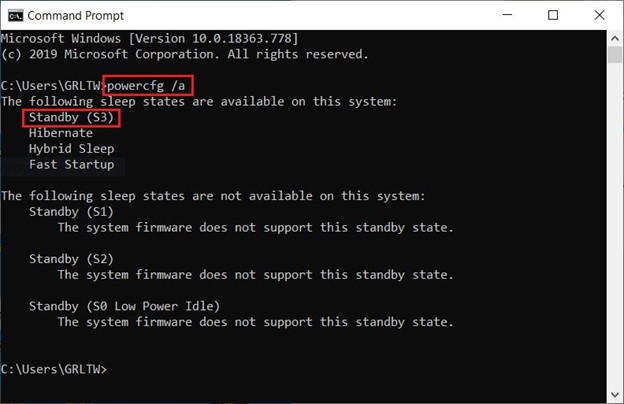 圖 1:僅支援傳統 Sleep (S3)模式
圖 1:僅支援傳統 Sleep (S3)模式
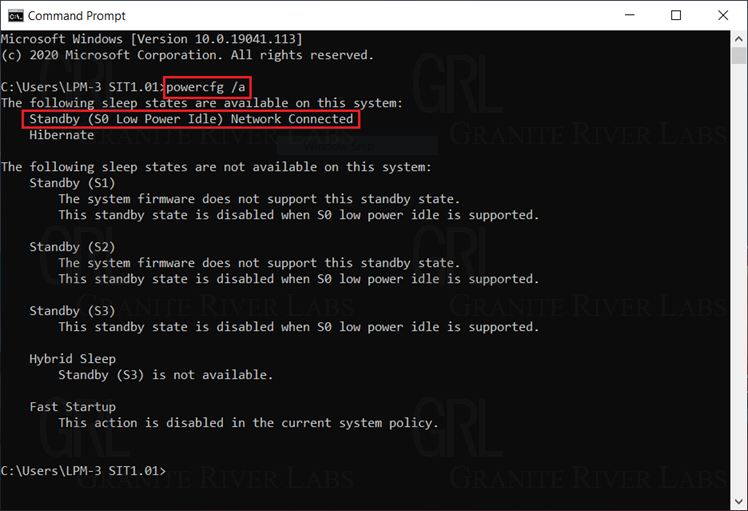 圖 2:支援 Modern Standby (S0Ix)模式
圖 2:支援 Modern Standby (S0Ix)模式
3. 具備 Modern Standby 的筆電在測試中會有以下兩個現象:
– 現象一:在進入 S0iX 前若正在播放影片,並且在影片持續播放的狀態下進入睡眠模式,就算螢幕已經暗下去了,為了能在喚醒後達到立即使用的目的,後臺將持續更新資訊,這使得影片仍會在背景播放不會中斷。
– 現象二:在筆電進入 S0iX 後拔插外接裝置,因為背景持續在接收訊息,所以會偵測到外接裝置被移除過又再度接上的資訊,當系統再次被喚醒後,外接裝置就會有重認的現象。
RTD3
1. 什麼是 RTD3?
RTD3 的全名為 Runtime D3,是一種省電模式。為了使筆電的電量消耗降至最低,將長時間閒置的 Device 進入低電源狀態,讓 Device 處於 D3(cold) 的狀態,藉以達到省電的目的。
依據 CTS 的規定,要判斷一台筆電的 RTD3 功能是否健全,我們會藉由測試軟體 RW-Everything 來確認以下七種條件設定下是否皆能進入 RTD3 模式,若有任何一項不符合,即判定 RTD3 測試不通過。
驗證筆電 RTD3 功能的七個測試條件如下:
條件一:筆電完全沒接上任何 Device 的狀況
條件二:筆電接上/拔除 Device 後的狀況
條件三:筆電接上 Device 經過 S0iX 後被喚醒的狀況
條件四:筆電接上 Device 經過 S4 後被喚醒的狀況
條件五:筆電接上 Device 經過 S5 後再開機的狀況
條件六:筆電接上/拔除 Monitor 後的狀況
條件七:筆電接上/拔除 USB Device 後的狀況
2. 驗證筆電 RTD3 功能的測試手法
藉由測試軟體 RW-Everything 來驗證筆電的 RTD3 功能,步驟如下。
i. 首先,我們先查看 Device Manager 中 TBT Root Port 的位置 (圖三)
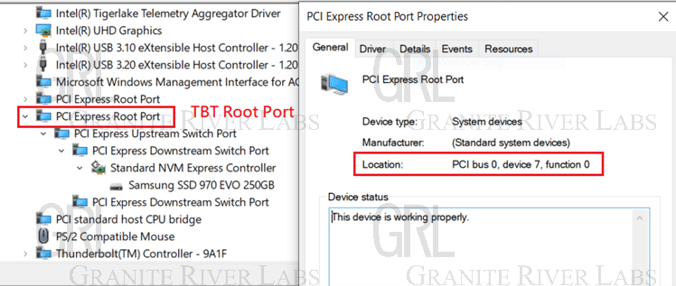 圖 3:查看 TBT Root Port 的位置
圖 3:查看 TBT Root Port 的位置
ii. 再來我們會開啟 RW-Everything 去查看筆電 TBT Root Port 的狀態,當所有 offset 值皆顯示為 FF 時則表示 TBT Root Port 正確的進入 D3 模式 (圖 4)
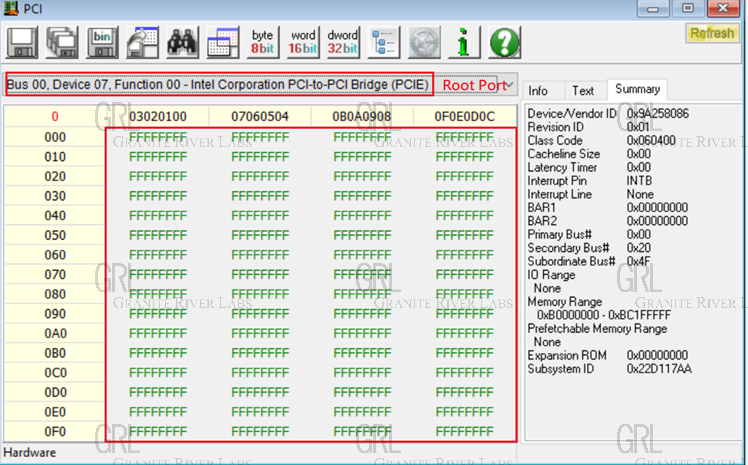 圖 4:Root Port 處於 D3 的狀態
圖 4:Root Port 處於 D3 的狀態
Thunderbolt Security Level 名詞解釋
1. Thunderbolt™ 支援五種安全等級:
• Security Level 0 (SL0) – No Security:允許所有裝置直接進行連接。
• Security Level 1 (SL1) – User Authorization:必須透過使用者端認證才能進行裝置的連接。用戶可以在 Thunderbolt Control Center 中選擇:
1. 允許裝置連接一次 (Connect only once)
2. 永遠連接 (Always connect)
3. 不要連接 (Do not connect)
• Security Level 2 (SL2) – Secure Connect:與 SL1 相同,使用者可以自行選擇是否同意裝置的連
接,唯一的差別是它不支援非 Thunderbolt (FR/ AR/TR) 類型的裝置進行連接的動作。
• Security Level 3 (SL3) – Display Port Only:只能使用 DP 的功能,不支援 Thunderbolt 介面的連接與 USB 的功能。
• Security Level 4 (SL4) – USB Docking Only (if support):只有 DP 和 USB 的功能,不支援
Thunderbolt 介面的連接。
2. Thunderbolt 要求的 default Security Level(安全等級)
• TBT3 Host
依據 TBT3 規格,安全等級 (Security Level) 必須為以下其中一種設定:
1. No security (Security level 0) + Kernel DMA protection on (VTd)
2. User Authorization (Security level 1)
• TBT4 Host
依據 TBT4 規格,安全等級 (Security Level) 只能為:
1. No security (Security level 0) + Kernel DMA protection on (VTd)
3. 如何去調整 Security Level?
您可以進入 BIOS 去選擇所需的 Security Level (圖五)。
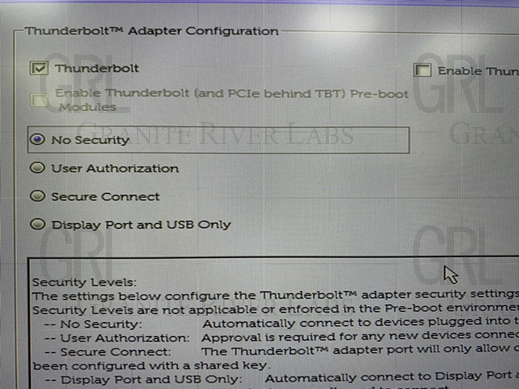
圖 5:BIOS 中調整 Security Level
結論
GRL 在 Thunderbolt FV 的認證測試上累積了長時間的經驗,希望能藉由本篇文章帶您對 Thunderbolt FV 測試有更進一步的認識,本篇文章包含了很多實際測試時會使用到的手法和專有名詞的介紹,希望閱讀完文章後,能幫助你了解 Thunderbolt FV 測項的用意,也能自行檢查上述的項目,並有更實際的感受與想法。我們將持續為你介紹更多在測試上會遇到的專有名詞並對此進行補充與解說,歡迎您 訂閱 GRL 技術文章。
文章下載
作者
GRL 台灣技術工程師 岳貝融 Claire Yueh
畢業於輔仁大學電機系,在 GRL 累積超過三年的 Thunderbolt Function 測試經驗,熟悉 Thunderbolt Host 與 Device 的測試規範,並具 Mac 相容性測試的相關經驗,樂於協助客戶釐清 TBT 產品與周邊產品應有的產品特性,幫助客戶產品順利通過 TBT FV 測試。
本文件中規格特性及其說明若有修改恕不另行通知。
發佈日期 2021/04/07 AN-210407-TW



